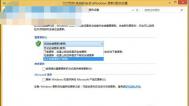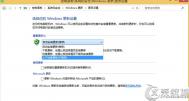Win8如何选择系统更新方式?
现在的win8系统时不时就会跳出一些更新提示,有些是修补补丁,有些是驱动更新,还有些是系统紧急BUG补丁,这些不断出现的提示让大家眼花缭乱,不知道哪个重要的,哪个是无关紧要的。如果我们只要发现提示就立即更新的话,应该会很繁琐,现在win8有个自动更新模式,有四种方案可以选择,很多人都忽略了这个功能,都是默认为系统设置的那个,今天图老师小编就来为大家介绍下Win8系统四种更新模式该怎么选择?

更改自动更新方式的步骤:控制面板系统和安全windows更新更改设置选择更新方式。
1、关闭自动更新
通常情况下我们常见的辅助软件如:电脑管家、金山卫士等一些工具带有补丁更新,有些用户会选择关闭系统自带更新补丁,而选用安全工具来对系统进行更新,这种方法相对来说还是不错的选择。但如果用户一直不打补丁,可能会对系统的安全造成一定的威胁!
2、检查更新,但是让我选择是否下载和安装更新
此种方法会在微软官方发布补丁后,第一时间为您提示更新,所有更新补丁我们能够手动选择是否下载更新,这种方法适合对系统特别熟悉的朋友使用,新手用户我们不建议使用此方法。
3、下载更新但是让我选择是否安装更新
这种情况能够在系统宽带空闲时自动下载补丁,所下载后的补丁我们能够手动控制哪些安装,哪些不安装,对电脑有一定基础的用户可是可以选择这种方式的,但每个更新具体内容我们需要事先查看了解!
4、自动更新
自动更新这个大家多比较熟悉,通常情况下是有更新系统将自动下载补丁,并自动为其安装,此种方法是我们大家常用的一种,但在补丁下载安装后,需要重启电脑,在重启电脑的过程中是非常浪费我们的时候,因为补丁包在重启时需要对电脑文件进行替换,补丁过多时甚至会造成一两个小时都无法正常关机或重启。
大家可以选择一个合适的更新模式,方便我们日常的更新,其实我们不管是手动的更新还是自动更新,都要及时的进行更新,因为一旦不及时处理容易出现隐患,赶紧来解决处理吧!
win(图老师整理)8系统突然出现黑屏的解决方法
电脑出现黑屏,对于很多白菜用户来说是件很严重的事情,不是大的问题都不会造成电脑黑屏问题的发生,所以大家对于这样的问题都很紧张,至于解决的方法大家一般都会选择重装系统,因为这也是最直接最简单的方式。现在有一种新的黑屏方式,就是win8电脑黑屏之后还能重新启动,对电脑的正常运行不会造成多大的影响,但是为了电脑长久考虑,还是要把这个问题解决掉。下面图老师小编如何解决Win8屏幕突然黑屏问题。

解决方法
第一步:我们需要进入系统注册表,可通过组合键WIN+X调出运行对话框,然后输入regedit 并回车;
第二步:我们需要在注册表中依次展开HKEY_CURRENT_USERControl PanelDesktop项,然后在右侧窗格中找到LogPixels键值,然后将它删除。
第三步:如果在你的系统注册表中没法找到LogPixels值,可以右键点击win8系经桌面,然后选个性化显示调整所有项目的大小,并应用保存后,然后即可在HKEY_CURRENT_USERControl PanelDesktop下找到LogPixels值,然后删除。
win8电脑黑屏的问题说大不大说小不小,还是要及时解决的,虽然解决问题的方法很多,但是图老师小编帮大家介绍的方法还是值得一试的,因为很方便而且很有效率。
win8.1系统下字体显示不清晰的解决方法
现在大家对于电脑的配置都有所了解,选配电脑的时候主要看哪几个关键的配件,都是了如指掌的,所以现在不管是台式机还是笔记本,配置都还是可以的,不会存在电脑字体看不清的问题。但是现在有用户反馈说自己的电脑自从装上win8.1系统之后,电脑的字体不清晰了,这和显卡还有显示的质量是没有任何的关系的,那难道是系统本身设置的问题?下面图老师小编就来教大家如何解决Win8.1字体不清晰问题。
(本文来源于图老师网站,更多请访问http://m.tulaoshi.com/windowsxitong/)
解决方法
第一步:我们通过传统桌面下的空白处,右键选择个性tulaoshi.com化选项,打开后,我们再点击左下角的显示选项。
第二步:我们在看到的窗口中找到让我选择一个适合我的所有显示器的缩放级别,并在前面的框框中打勾。
第三步:在自定义选项中我们可以输入任意百分比,如:输入124%(可以设置为100%,不过会有点小),确定后点下面的应用,按提示注销系统。
第四步:注销重启后我们是不是看到的界面都比较清晰了,如果出现某个个别的应用程序还是存在模糊的问题,我们可在相应的程序图标右键选择属性(是在源程序安装目录下找到运行图标,不是快捷方式)在弹出窗口的标签栏选择兼容性,将下面的高DPI设置时禁止显示缩放选中,然后点击确定,然后重启电脑。
第五步:如果感觉桌面壁纸看着模糊,主要是由于很多壁纸的分辨率不够,所以在高分屏下看着模糊,可以到网上下载高分辨率的壁纸,和显示器同一个分辨率的。
出现字体看不清的问题一般都是系统设置的问题,很难得是因为电脑配置的关系,大家可以按照图老师小编介绍的步骤来解决,肯定会缓解电脑字体看不清的问题的。
Win8系统无法使用Ctrl+Shift更换输入法模式的解决方法
现在很多用户已经将win7系统升级为win8系统,但是众所周知,won8系统无论是无论是运行的环境还是表面的设计的都非常新颖,导致习惯了使用win7系统的用户非常不习惯,很多操作都很陌生,有时在win7系统上很顺手的操作用在win8系统上时,却得不到原先的效果。例如,在win7系统中我们只要使用Ctrl + Shift键就能够很快捷的切换输入法,但是现在的win8系统却不能达到目的。今天图老师小编就来教大家Win8下使用Ctrl+Shift切换输入法的设置方法。
操作步骤:
第一步:我们需要打开控制面板,通过进入控制面板中的时钟、语言和区域语言,然后点击语言设置界面左侧的高级设置,打开高级设置界面。如图:

第二步:我们点击通过切换输入法设置区域下面的更改语言栏热键,打开文本服务和输入语言窗口,在输入语言的热键区域选中在输入语言之间,然后点击下面的更改按键顺序按钮。
3、在打开的更改按键顺序设置窗口中的切换键盘布局区域选中Ctrl + Shift即可。另外在这里你还可以在这里设置切换中英文输入语言的热键,例如左Alt + Shift键。最后点击确定关闭所有窗口即可。
学习了上述详细的步骤,使用win8系统时就能和使用win7系统一样快速的切换输入法啦,不习惯w(m.tulaoshi.com)in8的用户一定要掌握这个方法哦。
win8系统下启动安全中心的操作教程
现在外界的病毒越来越多了,真是防不胜防,一不小心电脑就会被病毒侵入,所以对于电脑的保护是很重要的。大多数人都是下载第三方杀毒软件或者电脑助手来对电脑进行监测,一旦发现病毒或者木马就扼杀在摇篮里,这种方法的确可以起到很大的作用,但是我们殊不知win8有个自带的安全中心,里面包含系统防火墙、安全提醒等项目,可以有效保护我们系统的稳定性,对于电脑来说是个保护伞,但是很多人都不知道在哪里开启这个功能,下面图老师小编就来教大家如何开启Win8安全中心的方法。

操作步骤:
第一步:首先我们需要进入控制面板,可以通过按"WIN+X"组合键进入到控制面板;
第二步:在控制面板中找到系统和安全并点击进入;
第三步:找到操作中心,并进入;
第四步:在右侧安全区域点击立即启用按钮即可,如果出现无法启动Windows安全中心服务的提示那么继续看下面;
第五步:进入本地服务组,可通过按WIN+R,并输入services.msc 回车快速进入;
(本文来源于图老师网站,更多请访问http://m.tulaoshi.com/windowsxitong/)第六步:在本地服务中找到Security Center服务;
第七步:通过双击Security Center将启动项设置为自动
第八步:重复上述第四步的操作方法!
对电脑进行一定的保护是很必要的,win8安全中心的开启方法图老师小编就为大家介绍到这里了,开启之后电脑就处于实时保护中了,是个很有必要的操作!